品牌型号:联想天逸510S 2020
系统:win10 1909 64位企业版
软件版本:Adobe Photoshop CC2020
部分用户可能电脑型号不一样,但系统版本一致都适合该方法。
ps图片怎么干净去文字呢?下面一起来了解一下。
1、打开ps,导入素材,复制素材

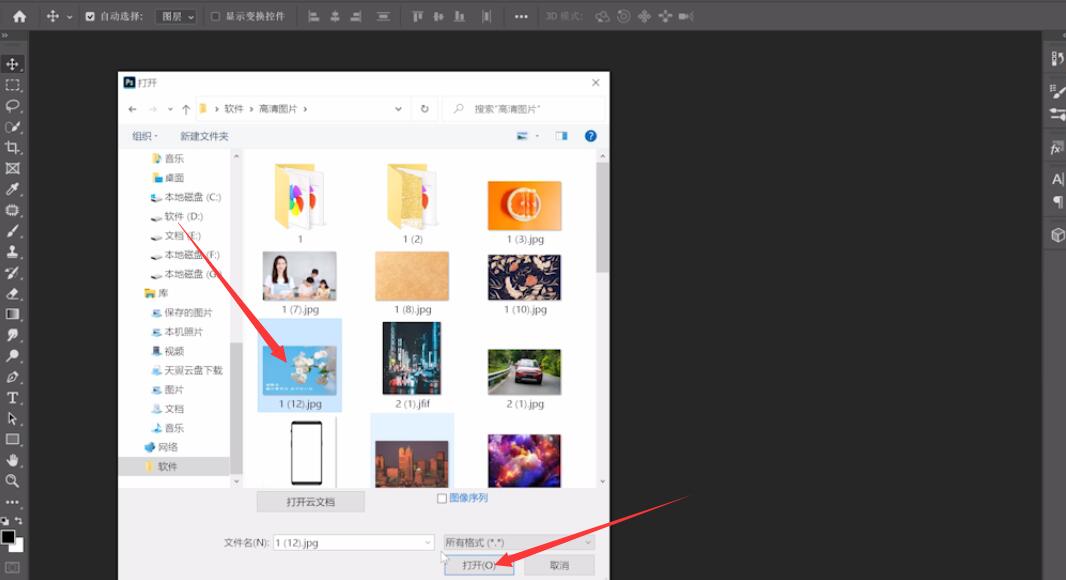
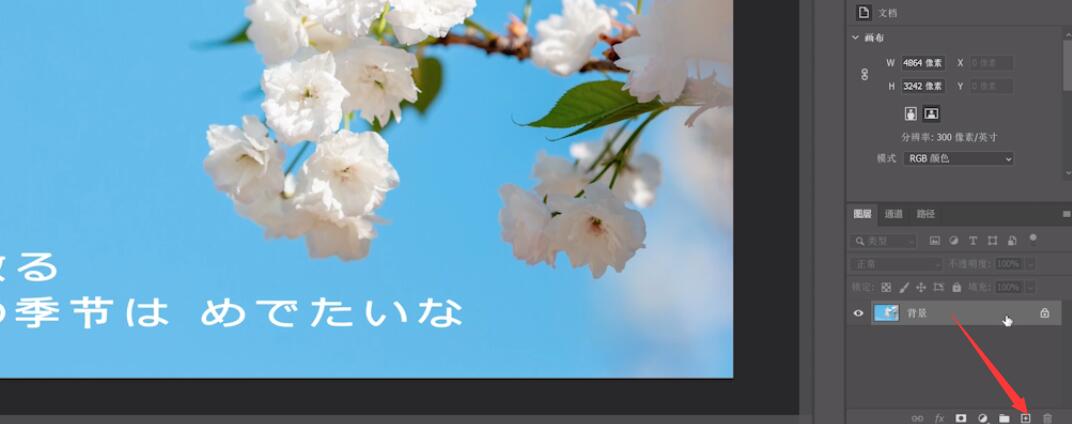
2、用仿制图章工具,按住alt键选取周围可以遮盖的部分,对文字进行覆盖到合适效果即可



3、然后用修补工具将不协调的地方进行修补

总结:
ps导入素材复制素材
用仿制图章工具覆盖字
修补不协调的地方
还没人评论,快来抢沙发~